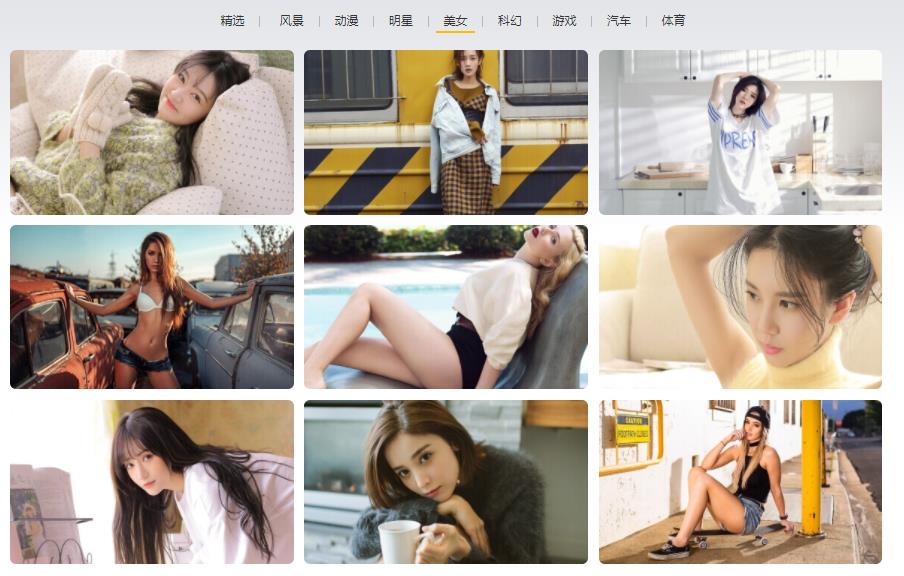许多电脑都有内置的摄像头,可用于视频通话、拍照、录像等功能。但一些用户可能不知道如何开启摄像头,下面我们将详细介绍。
确定是否有摄像头
首先,我们需要确认电脑是否有内置摄像头。可以在设备管理器中查看设备列表并找到摄像头。如果没有,那么您需要使用外置摄像头。
开启摄像头
在 Windows 操作系统中,开启摄像头有几种方法:
方法一:使用预装的应用程序
在 Windows 中,有许多默认的应用程序可以使用摄像头。例如,我们可以使用“相机”应用程序进行拍照或录制视频。只需打开“开始菜单”并在搜索栏中输入“相机”,然后单击进入应用程序。另外, Skype、Zoom 等软件也可以使用摄像头进行视频通话。
方法二:使用系统菜单
许多电脑都有物理键或组合键可用于开启和关闭内置摄像头。例如,有些电脑在键盘上有一个名为"Fn"的按键,您可以通过按下"Fn"键再加上摄像头图标上的按键来开启摄像头。
方法三:使用设置
在 Windows 10 中,您也可以使用设置来管理摄像头。打开“设置”应用程序,然后选择“隐私”选项卡。在左侧菜单中选择“摄像头”,您可以看到所有应用程序对摄像头的访问权限。如果您想让应用程序使用摄像头,请开启相应的开关。
调整摄像头设置
在打开摄像头后,您可以更改其设置以调整成像效果,例如图像质量、闪光灯等。具体方法因摄像头型号和软件而异,但一般来说,您可以在相机应用程序中查找此选项。
总结
开启摄像头是使用电脑进行视频通话、拍照或录制视频的前提条件。通过方法一、方法二或方法三之一开启摄像头之后,您可以在设置中调整摄像头的相关设置以获得更好的成像效果。